[视频]WPS 2019怎样一键删除空段
关于天天酷跑WPS 2019怎样一键删除空段,期待您的经验分享,千言万语,表达不了我的感激之情,我已铭记在心
!
 visualname 2018-07-11 13:38:39 37091人看过 分享经验到微博
visualname 2018-07-11 13:38:39 37091人看过 分享经验到微博更新:2024-02-04 05:13:26优选经验
来自百度文库https://wenku.baidu.com/的优秀用户visualname,于2018-07-11在生活百科知识平台总结分享了一篇关于“WPS 2019怎样一键删除空段华东师范大学”的经验,非常感谢visualname的辛苦付出,他总结的解决技巧方法及常用办法如下:
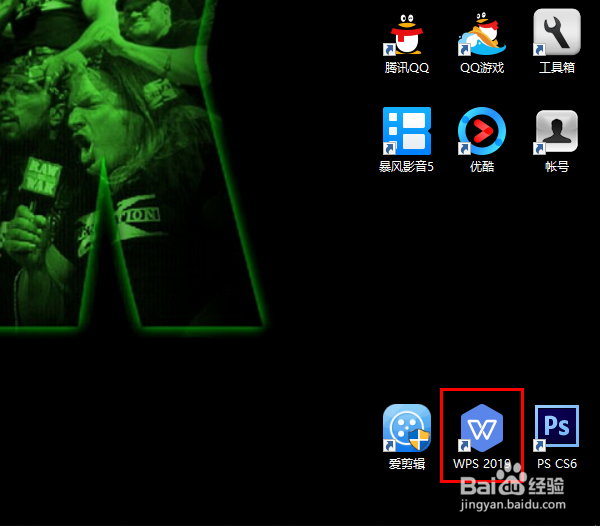 [图]2/6
[图]2/6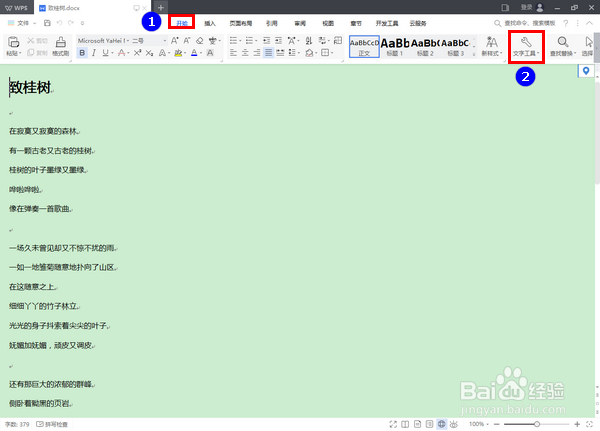 [图]3/6
[图]3/6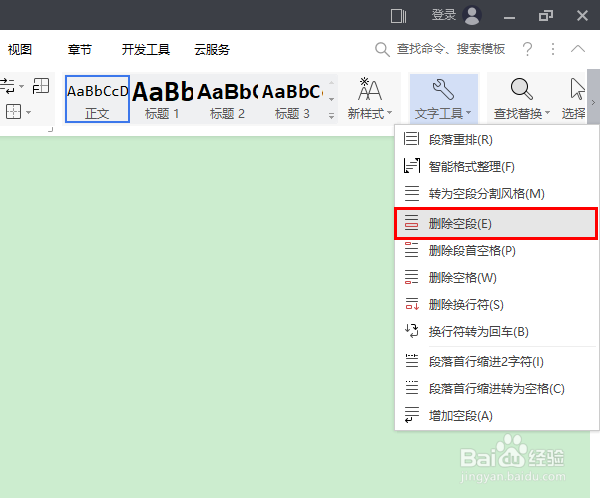 [图]4/6
[图]4/6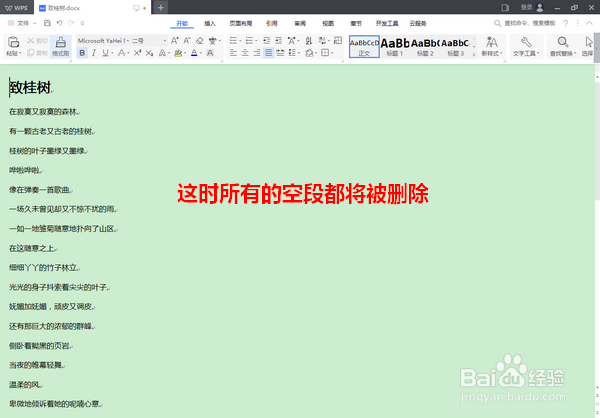 [图]5/6
[图]5/6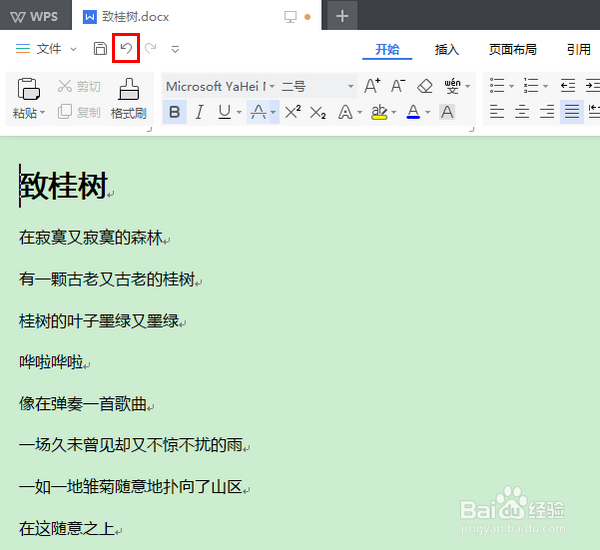 [图]6/6
[图]6/6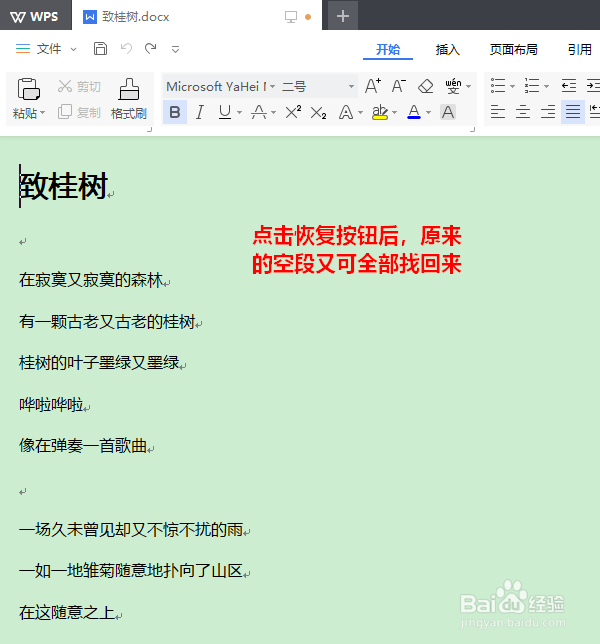 [图]WPS软件办公文档
[图]WPS软件办公文档
有些时候,我们可能需要对文档进行一些格式处理,以便让其看起来更为规范,美观。比如说,有些文档当初可能出于某些需要,留下了大量的空段落,而现在,我们需要将这些空段全部删掉。那么,WPS 2019怎样才能做到一键删除所有空段呢?
工具/原料
WPS 2019操作方法:
1/6分步阅读首先,双击打开 WPS 2019。
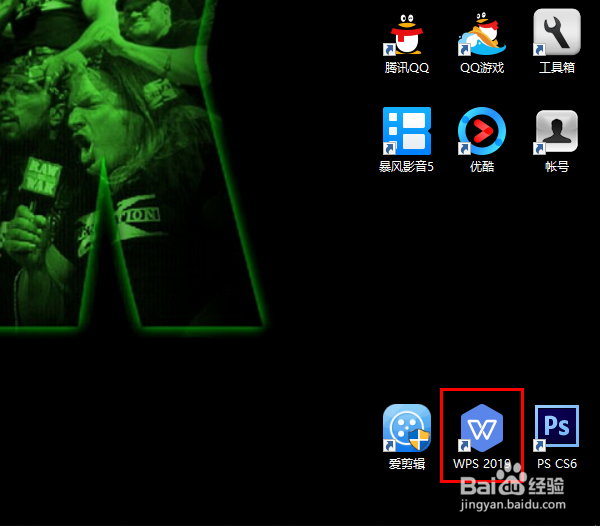 [图]2/6
[图]2/6打开 WPS 2019 并载入要处理的文档之后,点击“开始”菜单下的“文字工具”。
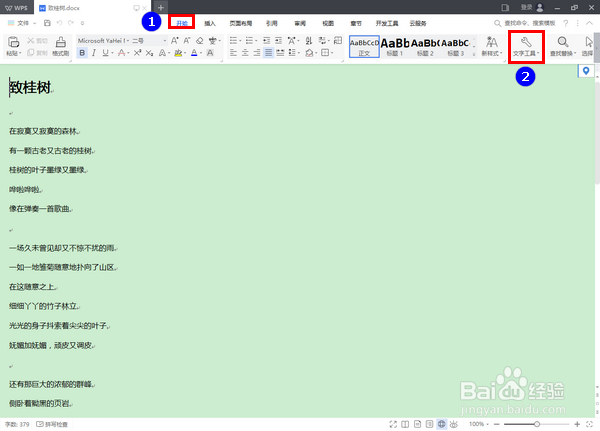 [图]3/6
[图]3/6然后,在弹出的菜单中点击“删除空段”。
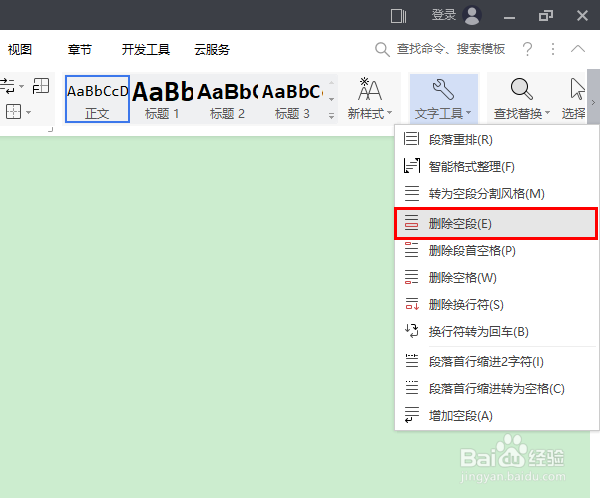 [图]4/6
[图]4/6点击之后,文档中的所有空段将全部被删除。
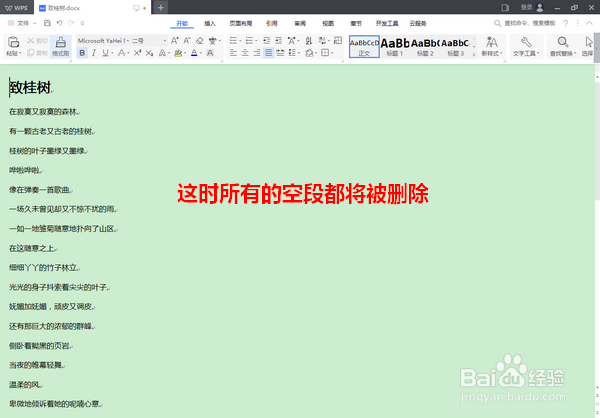 [图]5/6
[图]5/6当然了,如果我们此时后悔了,还是可以挽救回来的。挽救的方法是,点击界面左上角的“恢复”图标。
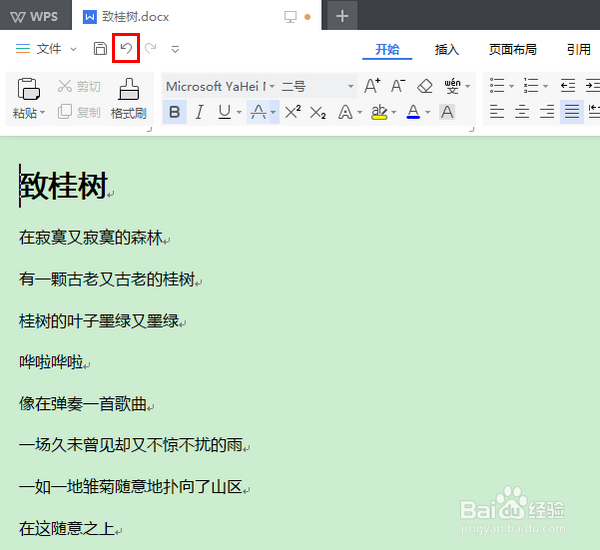 [图]6/6
[图]6/6点击之后,之前删除的空段又全部找回来了。
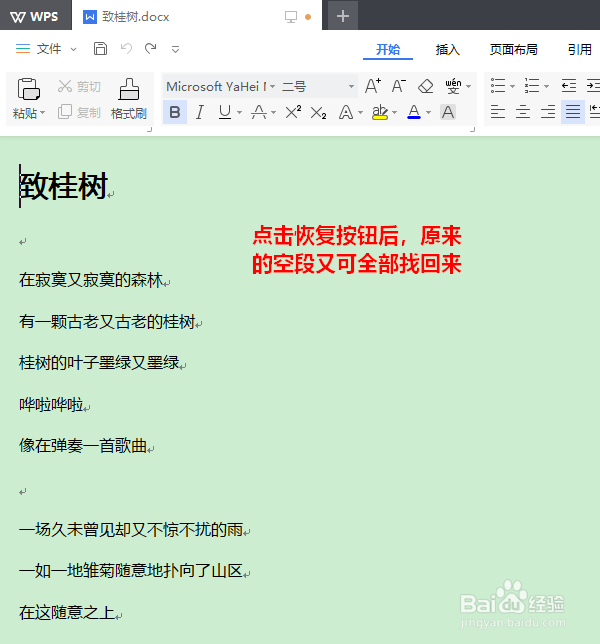 [图]WPS软件办公文档
[图]WPS软件办公文档编辑于2018-07-11,内容仅供参考并受版权保护
经验备注
我发现了这篇经验很有用:你也认同《WPS 2019怎样一键删除空段》的经验分享有价值,就请和朋友们一起分享吧。另外,WPS 2019怎样一键删除空段的经验内容仅供参考,如果您需解决具体问题(尤其法律、医学等领域),建议您详细咨询相关领域专业人士。经验知识实用生活指南-解决你所有的生活难题!未经许可,谢绝转载。本文网址:https://www.5058.cn/article/77b8dc7fabc8c16174eab692.html
美食/营养经验推荐
- Q信用卡丢了怎么还款
- Q该怎么家常糖醋里脊怎么做
- Q有知道肉末蒸蛋怎么做
- Q一般蒜蓉酱的做法
- Q有知道鸡蛋饼的做法
- Q谁知道不煎不炸快手肉末茄子的做法
- Q如何选择贝贝南瓜面包|中种的做法
- Q有啥超简单无需腌制脆皮烤鸡的做法
- Q哪个香橙玛德琳的做法
- Q哪些鲜嫩可口的小炒牛肉的做法
- Q有哪些壮家人的五彩糯米饭的做法
- Q什么样的菠萝甜饭的做法
- Q优秀方形紫菜包饭的做法
- Q有啥家常锅包肉的做法
- Q这是日式盐可颂的做法
- Q谁知道酥脆肯德基炸薯条的做法
- Q帮助下香草烤小蘑菇宝宝的做法
- Q哪种煲仔饭的做法
- Q怎么写毛线球面包的做法
- Q排位赛周报在哪里
- Q[视频]支付宝如何进行大学生认证
- Q[视频]有多少对比数据的图表怎么做
- Q[视频]华为手机视频怎么裁剪
已有 66577 位经验达人注册
已帮助 220793 人解决了问题

